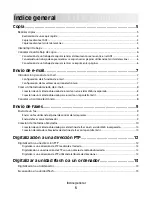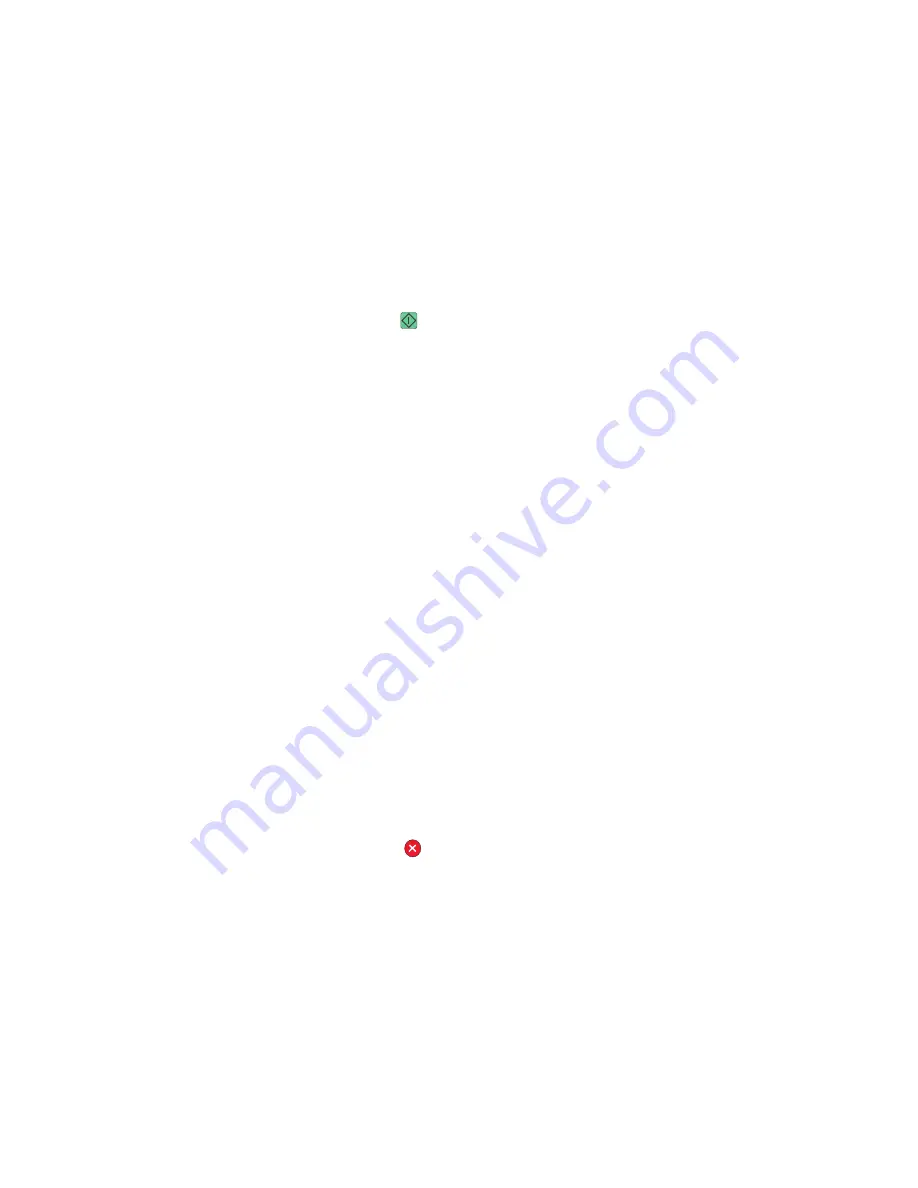
Interrumpir trabajos
La opción Interrumpir trabajos detiene el trabajo de impresión actual y permite imprimir copias.
Nota:
para que esta característica funcione, deberá estar activado el ajuste Interrumpir trabajos.
1
Cargue el documento original hacia arriba con el borde corto primero en el alimentador automático de
documentos (ADF) o hacia abajo sobre el cristal del escáner.
Nota:
No cargue en el ADF postales, fotografías, objetos pequeños, transparencias, papel fotográfico o material
de poco grosor (como recortes de revistas). Coloque estos elementos sobre el cristal del escáner.
2
Si carga un documento en el ADF, ajuste las guías del papel.
3
En el panel de control de la impresora, pulse
.
4
Si ha colocado el documento en el cristal del escáner, pulse
Terminar el trabajo
para volver a la pantalla inicial.
Cancelar de un trabajo de copia
Cancelación de un trabajo de copia mientras el documento se
encuentra en el ADF.
Cuando el ADF empieza a procesar un documento, aparece la pantalla de digitalización. Para cancelar el trabajo de
copia, pulse
Cancelar trabajo
en la pantalla táctil.
Aparece la pantalla “Cancelando trabajo de digitalización”. El ADF borra todas las páginas en el ADF y cancela el
trabajo.
Cancelando un trabajo de copia mientras se copian varias páginas
utilizando el cristal del escáner
Pulse
Cancelar trabajo
en la pantalla táctil.
Aparece la pantalla “Cancelando trabajo de digitalización”. La copia de pantalla aparece cuando se ha cancelado el
trabajo.
Cancelación de un trabajo de copia mientras se imprimen las
páginas
1
Pulse
Cancelar trabajo
en la pantalla táctil o
en el teclado numérico.
2
Pulse el trabajo que desea cancelar.
3
Pulse
Eliminar trabajos seleccionados
.
Se cancela el resto del trabajo de impresión. Aparece la pantalla principal.
Copia
6